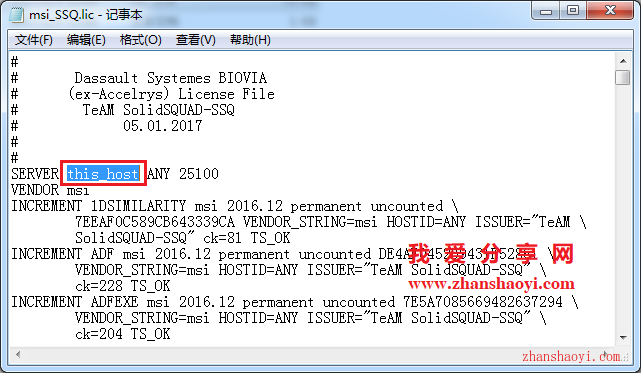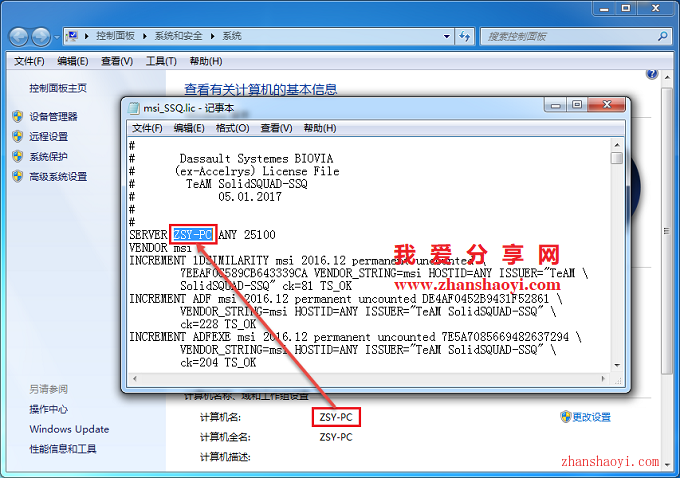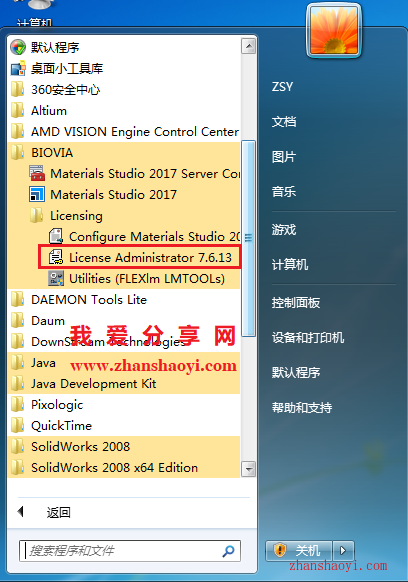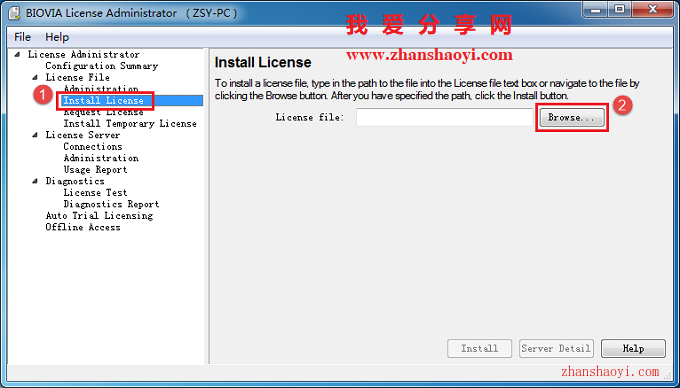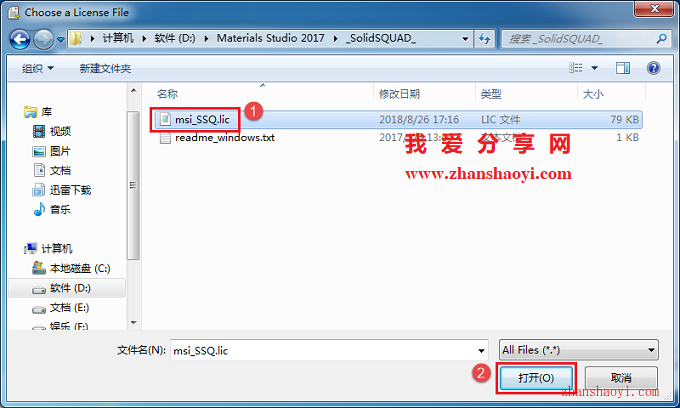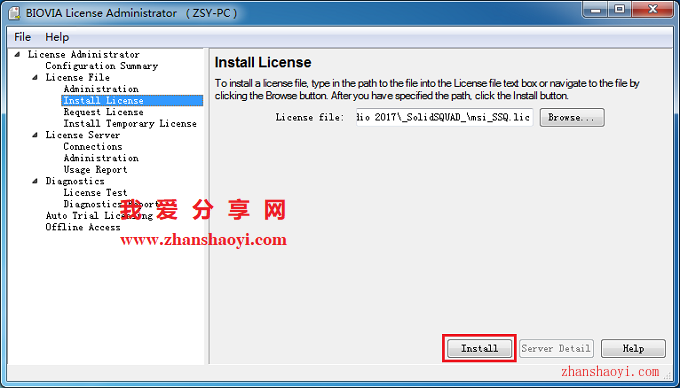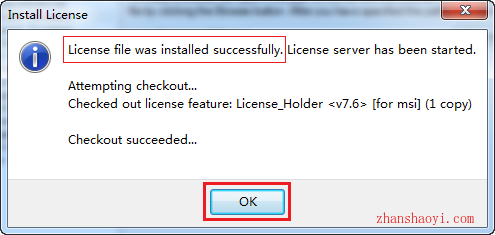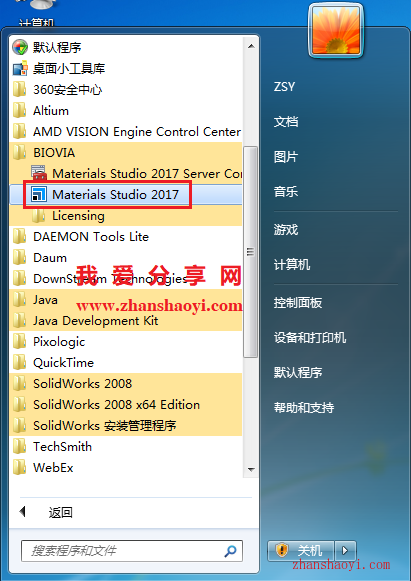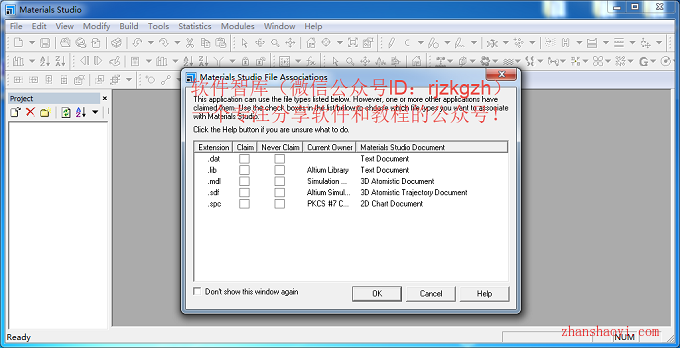14.在桌面找到“计算机”图标鼠标选择【属性】,将“计算机名”复制粘贴到下图中的“this_host”处并替换它,注意:计算机名必须由英文和数字组成,如果之前已经更改为中文,需要使用计算机的IP地址代替计算机名
15.点击【文件】→【保存】,然后关闭该文件
16.点击左下角的“开始”按钮,然后在列表中找到License Administrator 7.6.13,鼠标右击选择【以管理员身份运行】,注意:一定要以管理员身份打开License,否则会破解失败
17.点击【Install License】,然后点击【Browse】
18.在弹出的窗口中打开软件安装目录,然后找到msi_SSQ.lic,单击选中它,再点击【打开】
19.点击【Install】
20.提示安装成功,点击【OK】
21.点击左下角“开始”按钮,然后找到Materials Studio 2017图标,鼠标单击打开它
22.打开Materials Studio 2017软件,界面如下: